GIF 动图是一种分享动态瞬间、为线上聊天增添活力的有趣方式。虽然很多人认为制作 GIF 动图必须有视频,但 iPhone 用户其实有一个简单的选择:Live Photos。GIF 和 Live Photos 都能捕捉瞬间的动态。
如果你想转变 将 Live Photo 转换为 GIF,我们随时为您提供帮助。了解将 Live Photos 转换为 GIF 的原因和方法,可以帮助您将珍贵的瞬间转化为动图。本文将带您学习使用 iPhone Live Photos 创建 GIF 的各种方法。
第 1 部分:什么是 Live Photo
你有没有想过,用 iPhone 拍照时,会希望捕捉到拍摄前后的精彩瞬间?Live Photos 正是如此!Live Photo 是 iPhone 上的一项功能,它会在你拍照前后分别录制一段 1.5 秒的短视频。除了录制视频,它还会录制声音。当你观看 Live Photo 时,你会感觉图像仿佛活了过来,在静止的画面中展现出一个个短暂的瞬间。这是一种重温那些细微却特别的瞬间的有趣方式。
第 2 部分:为什么要将 Live Photo 转换为 GIF
将 Live Photo 转换为 GIF 非常有用,原因如下。GIF 在社交媒体和即时通讯应用上分享速度更快。与 Live Photo 不同,GIF 不需要特殊的应用或设备即可查看。此外,GIF 会持续循环播放,让展示小动作或动态更加有趣。
转换为 GIF 还可以减小文件大小,从而更快地共享和存储。最棒的是,你还可以 高档 GIF 如果您想在专业或更大规模的场景中使用它们,可以提升视觉质量。所以,如果您想用一个简单的无限循环来展示一个有趣的瞬间,将 Live Photo 转换为 GIF 是最佳选择!
第 3 部分:如何将实况照片转换为 GIF(多种方法)
将 Live Photo 转换为 GIF 动图是一种快速有趣的方式,可以让您以更动感的格式分享精彩瞬间。转换方法多种多样,包括设备内置工具、在线工具或第三方应用。让我们通过几个简单的步骤深入了解如何操作!
1. 使用 iPhone 快捷方式(无需应用程序)
你知道吗,无需使用任何额外的应用,你就可以快速在 iPhone 上将 Live Photos 转换成 GIF 动图。iPhone 快捷方式是一款内置工具,可以帮助你做到这一点。只需轻点几下,它就能让你将 Live Photos 转换成 GIF。但这还不是全部!你还可以自动执行其他任务,让你的 iPhone 更加强大、更加个性化。它简单、快捷,而且可以直接在手机上使用。
第1步运行应用程序并点击 画廊 右下角的选项卡。在搜索栏中,输入 制作 GIF 并点击 + 按钮将其添加到您的快捷方式。
第2步返回“快捷指令”应用的主屏幕。现在,点击 制作 GIF 快捷方式。您将看到一个提示,选择 实况照片. 选择您想要转换为 GIF 的实况照片。
第 3 步快捷方式完成后,点击 完毕 右下角。你的新 GIF 将自动保存到你的照片应用中。现在就通过社交媒体、短信或电子邮件分享吧。
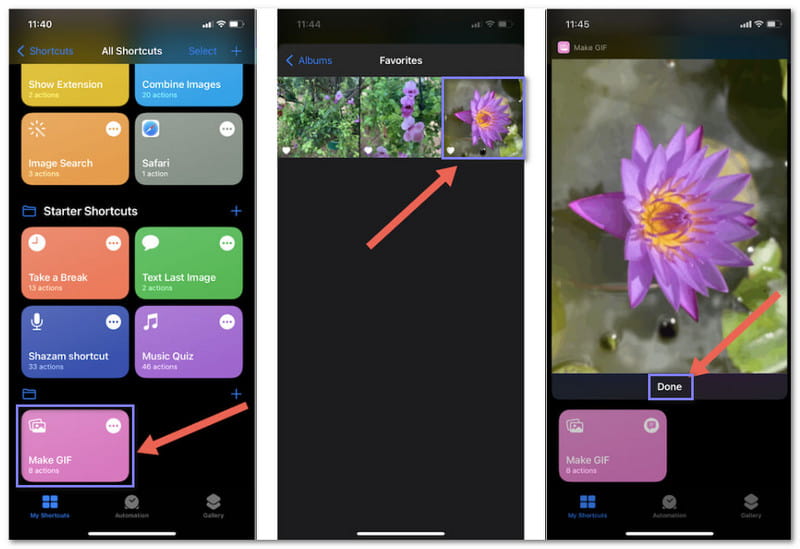
2. 使用 AVAide 图像转换器(在线)
您还可以在线将 Live Photos 转换为 GIF,让创建有趣且可分享的动画变得前所未有的简单。使用此方法,您无需担心软件下载或其他步骤。 AVAide 图像转换器 为此提供免费、安全且简单的解决方案。
只需单击一下,即可快速将 Live Photos 转换为 GIF,并享受高质量的效果。此外,您可以放心,转换过程中文件的安全私密性极佳。无论是图片还是视频,您都可以轻松使用它创建完美的 GIF。
第1步由于它是一个在线工具,请打开浏览器并转到 AVAide 图像转换器官方网站。
第2步您将看到一个将图像转换为不同格式的选项。选择 动图 作为您想要将 Live Photo 转换为的格式。
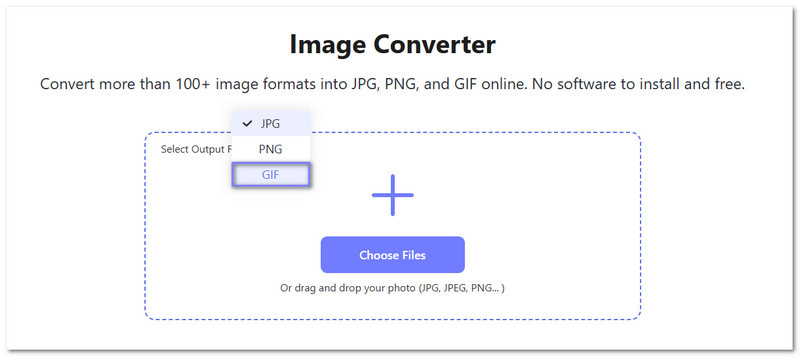
第 3 步点击 + 选择文件 按钮上传你的实况照片。你可以从设备中选择,也可以直接将图片拖放到工具中。
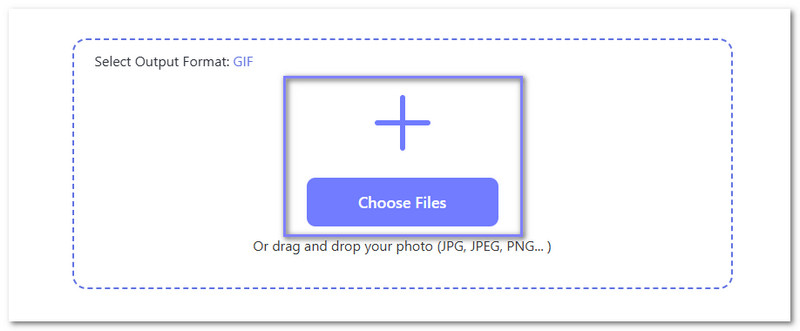
第四步上传图片后,AVAide 图像转换器会自动将 Live Photo 转换为 GIF。转换完成后,点击 全部下载 按钮将新的 GIF 保存到您的设备。

就这样!现在,您拥有了 GIF 格式的 Live Photo,可以随时分享或随意使用。
3. 使用第三方应用程序
想让你的 Live Photo 更有趣、更有创意吗?GIPHY 就是你的不二之选。使用 GIPHY,你可以轻松地将任何 Live Photo 转换为 GIF,并添加酷炫的文字、贴纸或滤镜。这是个性化照片并以趣味格式分享的绝佳方式。此外,你还可以轻松地在社交媒体或即时通讯应用中保存和分享你的 GIF。
参考下面的教程来学习如何使用它从实况照片制作 GIF:
第1步如果您还没有下载并安装 GIPHY 应用,请从 App Store 下载并安装。打开应用,然后点击 + 按钮来创建新的 GIF。
第2步点击 图书馆 按钮来访问你的照片。然后选择 实况照片 并选择您想要转换为 GIF 的一个。
第 3 步GIPHY 允许你为 GIF 添加文字、贴纸或滤镜。自定义完成后,点击 下一个 继续前进。
第四步如果您对自己的作品感到满意,请点击 保存 GIF 将 GIF 存储到相机胶卷。如果您喜欢视频版本,请轻点 保存视频 反而。
现在,你的 GIF 动图已经制作完成了!你可以将它分享到任何地方,例如社交媒体、即时通讯应用或任何支持 GIF 的平台。如果图片太大,无法分享,你可以使用 GIF 调整器 使文件大小更小。
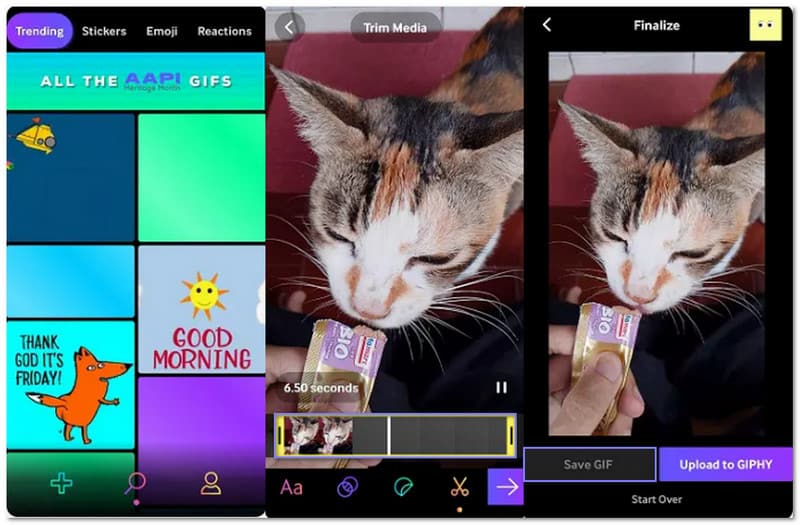
干得好!现在你知道了! 如何将实时照片制作成 GIF这一切都可以通过 iPhone 快捷方式、第三方应用或在线选项实现。毫无疑问,它们能够完成你的任务,但它们提供的便利性有所不同。
如果你想避免下载应用程序,而更喜欢在线完成所有操作, AVAide 图像转换器 是您的完美之选。只需点击几下,即可轻松将 Live Photo 转换为高质量的 GIF。无论您是在旅途中还是想要更便捷的方法,它都能让您轻松上手。





